您好,登錄后才能下訂單哦!
您好,登錄后才能下訂單哦!
這篇文章主要為大家展示了“如何修改Windows遠程桌面默認端口”,內容簡而易懂,條理清晰,希望能夠幫助大家解決疑惑,下面讓小編帶領大家一起研究并學習一下“如何修改Windows遠程桌面默認端口”這篇文章吧。
作為遠程終端維護管理的工具,windows的“遠程桌面”給大家維護windows服務器或其他用戶機器提供了方便, 但近年來通過遠程桌面進行攻擊的數量一直在上升,攻擊者將成功攻擊后獲得的機器信息進行出售,使更多存在安全漏洞或沒有更改默認端口的機器成為了更多黑客手中的肉雞。
攻擊者通過RDP服務侵入一臺機器后,就可以通過這臺機器對局域網中的其他機器進行攻擊了,如果查詢攻擊者,除了查到被攻擊機器的IP地址外,無法查到攻擊者的地理位置和攻擊者機器的IP地址。
攻擊者利用Windows遠程桌面協議RDP的漏洞對用戶機器進行攻擊,獲取用戶或企業的信息,給用戶或企業造成損失。黑客獲取用戶信息或重要商業文件后,可能會對用戶或企業進行勒索。
為保護個人及企業的信息安全,建議企業和用戶應當及時檢查網絡所允許的遠程訪問策略,同時采取相關防護措施,對于不需要遠程訪問的機器要禁用遠程桌面服務。
如果日常工作中必須使用“遠程桌面”的話,可修改RDP協議默認服務端口3389,將它改成非標準端口,如5389,這樣就可以防止被攻擊了。
一、修改方法:
按win+R ,錄入regedit 點擊“確定”,進入注冊表
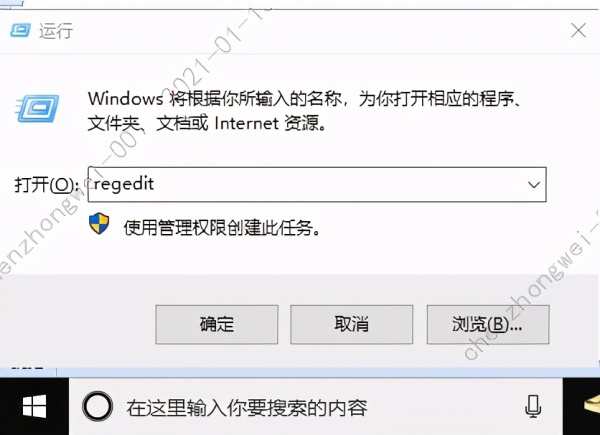
通過注冊表的修改,要修改兩處PortNumber。
1、修改一
按下列路徑找到PortNumber:
HKEY_LOCAL_MACHINE/System/CurrectControlSet/Control/Termmal Server/WDS/RDPWD/TDS/TCP
點擊右側的“PortNumber”,再點擊 “十進制”,將3389修改為-5389
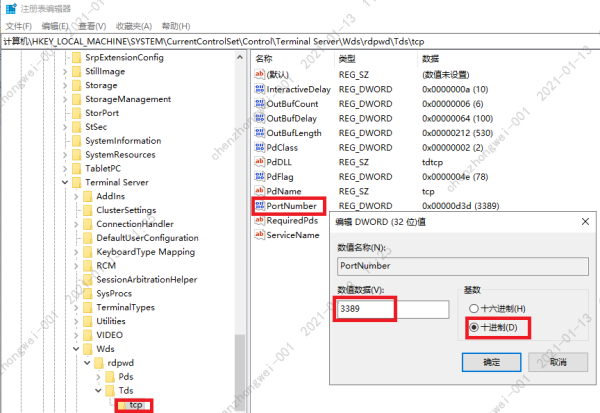

點擊確定,修改完畢。
2、修改二
同理,按下列路徑找到PortNumber:
HKEY_LOCAL_MACHINE/System/CurrectControlSet/Control/Termmal Server/WDS/WinStations/RDP-TCP
點擊右側的“PortNumber”,再點擊 “十進制”,將3389修改為-5389
這樣就完成了默認端口的修改工作。
二、修改后的訪問方法
按win+R ,錄入mstsc,點擊“確定”,在被訪問機器IP后面錄入“:5389”,注意5389前的冒號是半角的,就可以象之前那樣進行操作了。
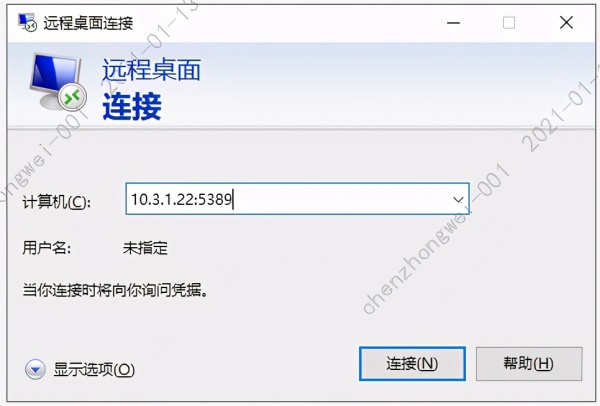
平時大家一定要提高信息安全意識,做好個人及公司windows系統機器的安全配置,防止因黑客攻擊機器造成不應有的損失,因為計算機的信息安全一直在路上!
以上是“如何修改Windows遠程桌面默認端口”這篇文章的所有內容,感謝各位的閱讀!相信大家都有了一定的了解,希望分享的內容對大家有所幫助,如果還想學習更多知識,歡迎關注億速云行業資訊頻道!
免責聲明:本站發布的內容(圖片、視頻和文字)以原創、轉載和分享為主,文章觀點不代表本網站立場,如果涉及侵權請聯系站長郵箱:is@yisu.com進行舉報,并提供相關證據,一經查實,將立刻刪除涉嫌侵權內容。